こんにちは。macco(まっこ)です。
今回は「Notionってどんなツール?」「Notion初めてみたいけど敷居が高そう」と思っている人向けに、Notionの簡単な紹介と始め方について解説したいと思います。
対象の読者は以下を想定しています。
- 使いやすいメモツールを探している
- メモツールを無料で手軽に試してみたい
- Notionの始め方が分からない
本記事を読めば、簡単にNotionを始めることができます。
Notionとは

Notionとはクラウドで利用できる情報管理ツールになります。
メモ、Webクリップ、タスク管理、カレンダー、Wikiなど幅広い機能を持っています。
また個人、チームどちらでも利用することができます。
使いこなそうとすると時間はかかりますが、さくっとメモに使う程度であれば難しくないので、ぜひ使ってみてみてください。
私は以前Evernoteというメモツールをしばらく使っていましたが、操作感や画面が見やすいことからNotionに乗り換えました。
Notionの始め方

それではNotionを開始してみましょう。
公式サイトにアクセスする
まず以下の公式サイトにアクセスしましょう。
https://www.notion.so/
以下の画面が表示されたら、赤枠の部分に登録するメールアドレスを入力します。
「Sign up」をクリックします。
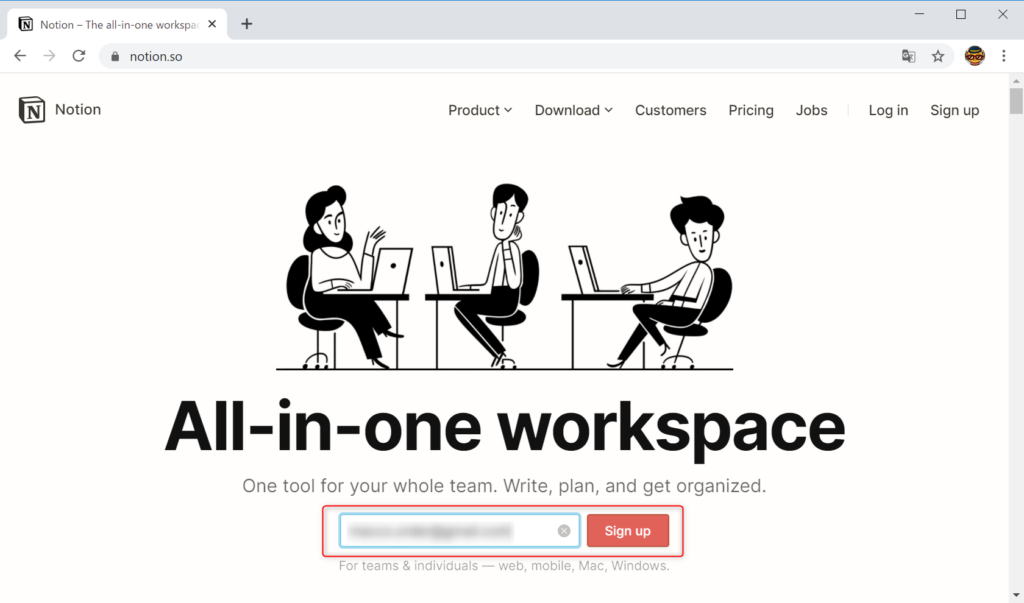
アカウント情報を登録する
First nameとLast nameに任意の値を入力します。
※どちらか一方でも空欄の場合、登録できないようです。
Set a passwordに任意のパスワードを入力します。
「Continue」をクリックします。
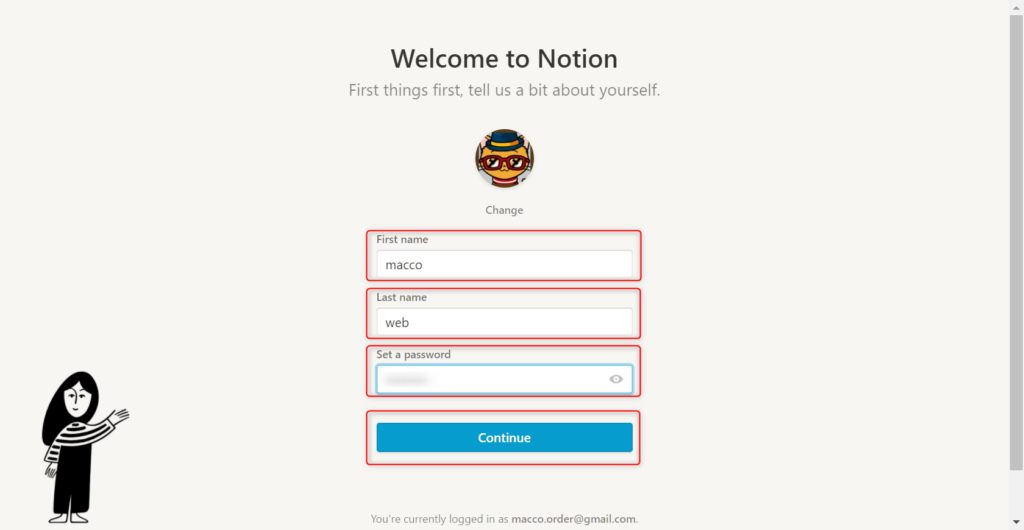
プランを選択する
今回は個人で使用してみましょう。
For myselfを選択します。
「Take me to Notion」をクリックします。
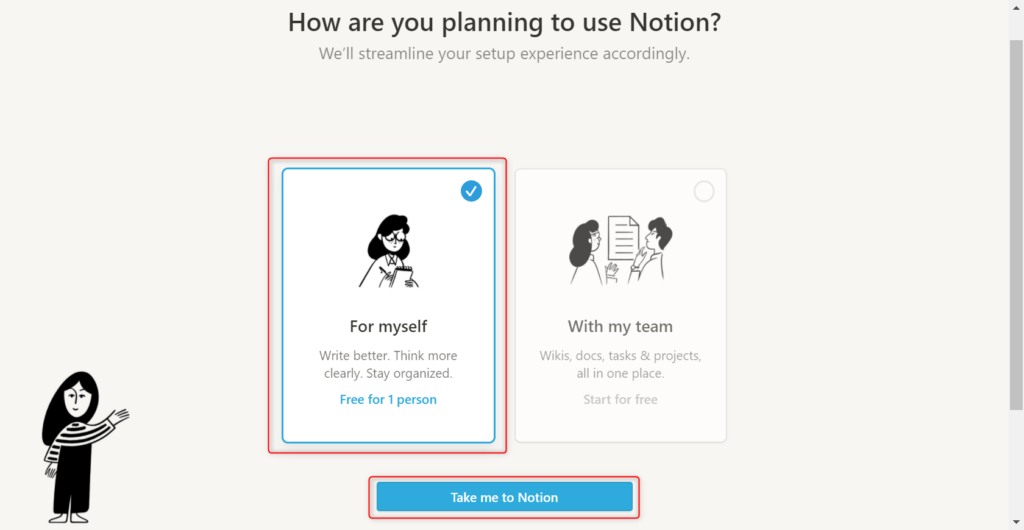
個人プランについては以下2種類ありますが、メモ程度であれば無料であるPersonalで十分だと思います。
- Personal 無料プラン
- Personal Pro 年払い4$/月 月払い5$/月
ただしファイルをたくさんアップロードしたい場合は、Personal Proにプラン変更したほうがよいかもしれません。
※無料プランであるPersonalは、ファイル容量に5MBまでの制限があります。
詳しくは以下のプラン表をご参照ください。
https://www.notion.so/pricing
Notionのホーム画面が表示される
アカウント登録が完了すると以下の画面が表示されます。
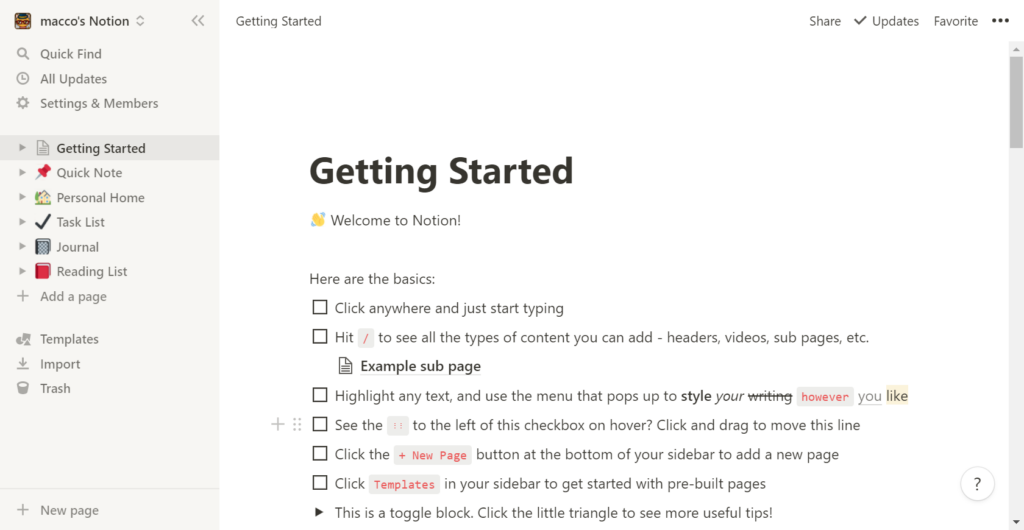
以上でNotionの導入完了です。
終わりに
今回はNotionの簡単な紹介と導入方法について解説しましたが、いかがでしたでしょうか。
Notionは機能が豊富にあるため、使いこなすまでのハードルは高いと思います。
ですが、インターネット上に操作方法など情報がありますので、少しずつ試して使っていくと徐々に慣れていきます。
Notionの導入自体は難しくなく、すぐに開始できるようになりますので、これを機にぜひ使ってみてください。
最後までお読みいただきありがとうございました。





